Efnisyfirlit
Það eru nokkrar fljótlegar leiðir til að bæta við mörgum frumum í Excel. Í dag ætlum við að læra hvernig á að nota þær með fjölmörgum aðferðum og formúlum.
Æfingabók
Sæktu eftirfarandi vinnubók og æfingu.
Bæta við mörgum frumum.xlsx
6 aðferðir til að bæta við mörgum frumum í Excel
1. Notaðu AutoSum eiginleika til að bæta við mörgum hólfum
Auðveldasta leiðin til að bæta við mörgum hólfum er að nota AutoSum eiginleikann. Með því að smella á AutoSum, Excel bætir sjálfkrafa við mörgum hólfum með því að slá inn SUM aðgerðina. Segjum að við höfum töflu yfir nöfn fólks og vinnudaga þeirra.

Nú ætlum við að bæta við heildar virkum dögum.
Skref:
- Smelltu fyrst á Cell C10.
- Farðu síðan á flipann Heima .
- Næst í hópnum Breytingar skaltu smella á Sjálfvirk summa .

- Í Cell C10 birtist formúla og bendir á frumurnar sem við viljum bæta við.

- Ýttu á Enter .
- Nú birtist niðurstaðan í tilskildum reit.

⯀ ATHUGIÐ:
Við getum líka fundið AutoSum á flipanum Formúlur . Formúlur > AutoSum.

Lesa meira: Hvernig á að bæta við sérstökum frumum í Excel (5 einfaldar leiðir)
2. Notaðu algebrusummu til að bæta við mörgum frumum
Segjum að við höfum vinnublað. Það inniheldur alltlaun starfsmanna. Nú ætlum við að bæta einfaldlega öllum launareitum til að fá heildarlaun í C10.

Skref :
- Fyrst skaltu velja Cell C10 og slá inn Equal ( = ) táknið.
- Smelltu á fyrsta reit til að bæta við og sláðu inn Plus ( + ) táknið.
- Smelltu nú á seinni reitinn og endurtaktu þar til allar frumurnar hafa lagst saman.

- Smelltu loksins á Enter og heildarupphæðin birtist í C10 klefi .

Lesa meira: Hvernig á að leggja saman valdar frumur í Excel (4 auðveldar aðferðir)
3. Bæta við frumum með því að nota SUM aðgerðina
aðgerðin SUM er ein einfaldasta leiðin til að bæta mörgum frumum í Excel auðveldlega.
- Sláðu inn " =SUM( “ í C10 klefi .
- Nú getum við sett inn gögnin handvirkt með því að nota kommu fyrir hvern.

Eða með því að smella og draga gagnafrumur sem innihalda gildi sem við viljum bæta við.

- Eftir að hafa ýtt á Enter getum við auðveldlega fundið nauðsynlega niðurstöðu .

⯀ ATHUGIÐ:
Við getum líka fundið SUM formúluna á tækjastikunni,
Frá Heima > SUM

Eða í Formúlum > SUM

Lesa meira: Flýtileið fyrir Summa í Excel (2 Quick Tricks)
Svipaðar lestur
- Hvernig á að bæta við tölum í Excel (2 auðveldar leiðir)
- [Lögað!] Excel SUM FormúlaVirkar ekki og skilar 0 (3 lausnir)
- Hvernig á að leggja saman frumur með texta og tölum í Excel (2 auðveldar leiðir)
- Summa Hólf í Excel: Stöðugt, tilviljunarkennt, með viðmiðum o.s.frv.
- Hvernig á að leggja saman margar línur og dálka í Excel
4 . SUMIF aðgerð til að bæta við frumum með ástandi í Excel
Til að leggja saman reiti sem uppfylla ákveðin skilyrði getum við notað SUMIF aðgerðina . Segjum að við höfum vinnublað með nokkrum tilviljunarkenndum nöfnum starfsmanna, sölumagni þeirra og söluupphæð. Nú ætlum við að leggja saman söluupphæðina þar sem magnið er minna en ákveðin tala og söluupphæðin sem er líka minni en ákveðin tala.

SKREF 1:
- Smelltu á reit C10
- Sláðu næst inn formúluna:
=SUMIF(C5:C9,"<5",D5:D9) Hér fer SUMIF fallið í gegnum C dálkinn. Ef viðmiðin passa saman mun það bæta saman samsvarandi gögnum dálks D.

- Ýttu á Enter til að sjá aukagildin í reit C10 .

SKREF 2:
- Smelltu á reit D10 .
- Skrifaðu síðan formúluna
=SUMIF(D5:D9,"<6000") Hér SUMIF aðgerðin fer í gegnum dálk D til að finna gögnin sem passa við ákveðin skilyrði.
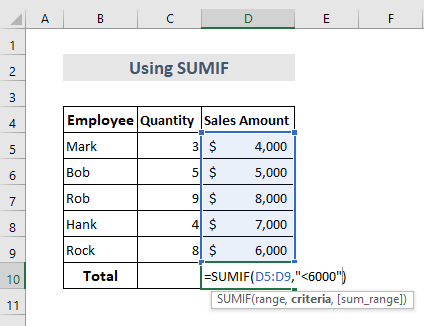
- Ýttu á Enter til að sjá viðbótargildin í reit D10 .

Lesa meira: ExcelSumma Ef reiti inniheldur viðmið (5 dæmi)
5. Bættu mörgum hólfum saman sem innihalda texta í Excel
Með því að nota CONCATENATE aðgerðina eða Ampersand (&) , við getum bætt við eða sameinað reiti sem innihalda texta.
Við skulum íhuga vinnublað sem inniheldur texta. Við ætlum að bæta þeim við.

Skref:
- Veldu Hólf D5 í fyrstu .
- Skrifaðu formúluna:
=CONCATENATE(B5,C5) 
- Ýttu á Enter og niðurstaðan er að birtast.

- Veldu aftur reit D6 .
- Skrifaðu formúluna :
=B6&""&C6 
- Ýttu að lokum á Enter, og útkoman er birtist á eftirfarandi skjámynd.

Lesa meira: Summa ef klefi inniheldur texta í Excel (6 hentugar formúlur)
6. Bættu sömu tölu við margar hólf í Excel
Við ætlum að bæta við gildinu í reit E4 í mörgum hólfum sem innihalda launagildi.

Skref :
- Veldu Hólf E4 og afritaðu það.
- Veldu nú frumurnar þar sem við viljum bættu við afritaða gildinu.
- Ýttu á Ctrl+Alt+V .
- Gagluggi er að birtast.
- Frá Paste hluta velurðu Values og í Operation hlutanum velurðu Add .
- Smelltu á OK .

Og við munum fá úttakið eins og sýnt er hér að neðan.

Lesa meira: Hvernigað leggja saman dálka í Excel (7 aðferðir)
Niðurstaða
Þetta eru fljótlegasta leiðin til að bæta við mörgum frumum í Excel . Það er bætt við æfingabók. Farðu á undan og prófaðu það. Ekki hika við að spyrja hvað sem er eða stinga upp á nýjum aðferðum.

